アップルは、iOS 11システムで搭載されるHEICファイルフォーマットの写真を利用して、ストレージサイズを小さくなりました。しかし、Windows10/8/7PCにおいてそれらのタイプのファイルが閲覧できなくなります。そのため、’iPhone、またiPadからのHEIC写真をPCに移動する時には、専門的なHEIC写真変換ツールが必要です。
このガイドを通じてはHEIC写真を閲覧と開く種々の簡単な方法を学ぶことができます。そして、それらの方法のポイントは、HEICをJPGやPNGなどの他の共通のフォーマットに変換するとのことです。それでは、詳細をよく見よう。
方法1.「FonePaw iPhoneデータ復元」によってHEICファイルを開く
「FonePaw iPhoneデータ復元 (opens new window)」 はiOSデバイスでの削除されたデータを再生することをめざしています。しかし、それは、アイテムをコンピュータに回復する時に、HEIC写真をJPEGフォーマットに変換することも可能です。スクリーンを下にスクロールし、どのように作動するかをわかることができます。
ステップ1. まず、Windows PCまたはMacコンピュータ に 「FonePaw iPhone データ復元」 をダウンロードし、インストールする必要があります。
ステップ2. ソフトを起動し、「iPhoneデータ復元> iOSデバイスから復元」 の順にクリックします。iPhone X/8/7をコンピュータに接続します。PCとよく接続できるようにiPhoneの 「信頼」 アイコンをクリックしてください。
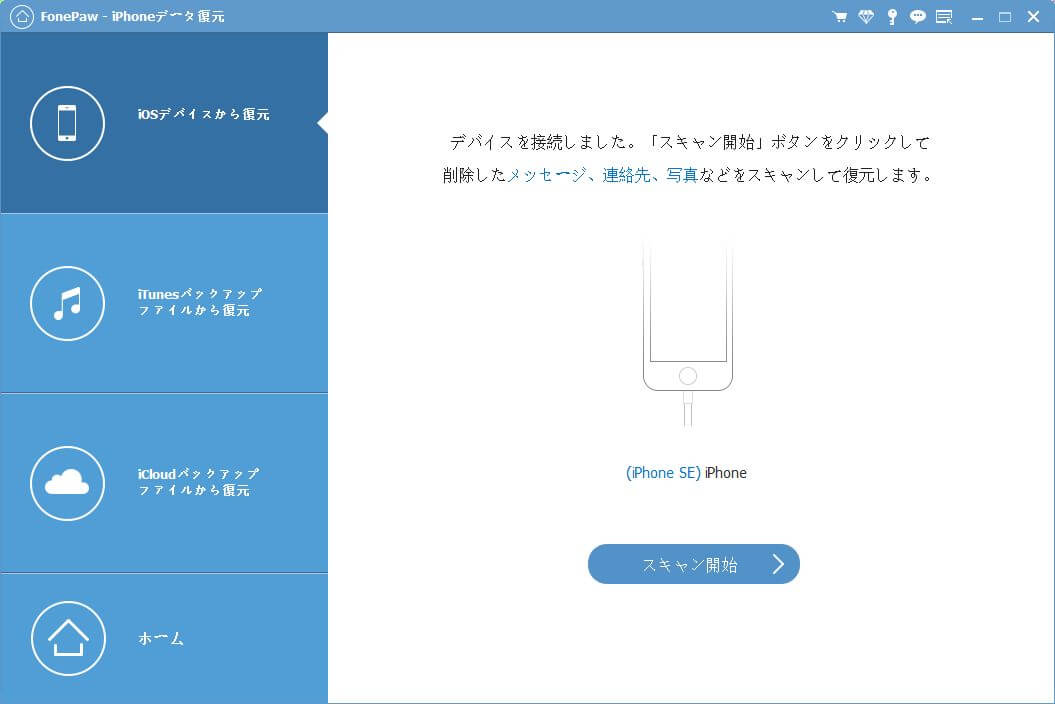
ステップ3.「スキャン開始」 ボタンをクリックし、スキャン完了まで待ってください。
ステップ4. スキャン完了した後に、iPhoneでのデータ(削除されたものも含まれる)を閲覧することができます。転換したいHEIC写真を選んでください。
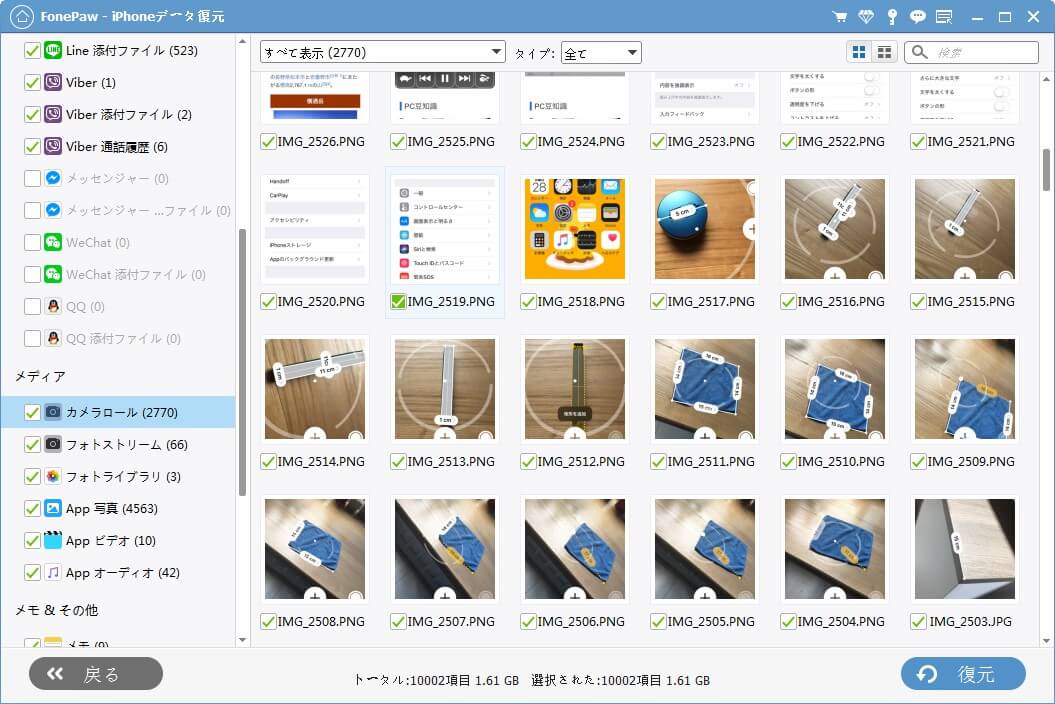
ステップ5.「復元」 ボタンをクリックして、出力情報が含まれるポップアップのウィンドウが表示されます。「互換性を向上させるため,自動的なHEICファイルをJPEGに変換します」 の隣のボックスをチェックする必要があります。そして、トラブルなしでWindowsで写真を見ることができるようになりました。
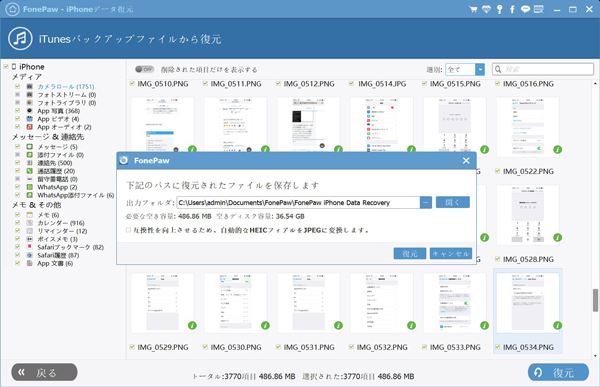
方法2.「FonePaw HEIC変換」を使ってHEIC写真を閲覧する
「FonePaw HEIC変換 (opens new window)」 は、すごいHEICファイルビューアとして推薦します。本無料アプリを通じては、Windows経由でHEICをJPGに変換することができます。どのようにWindowsでHEIC写真を閲覧できるか知りたいなら、下のステップに従って操作しましょう。
ステップ1. Windows PCにおいて、FonePaw HEIC変換が、下のボタンをクリックすることによってダウンロードして、インストールしてください。
ステップ2. ソフトを起動し、「HEICを追加」 ボタンをクリックすることで、HEIC写真を入力します。
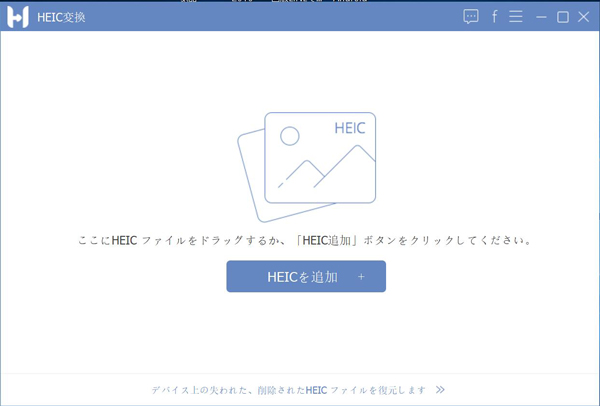
ステップ3. 入力されたHEIC写真はリストで表示されています。右のパネルにおいて、画質だけでなく出力フォーマット、保存先も変更できます。
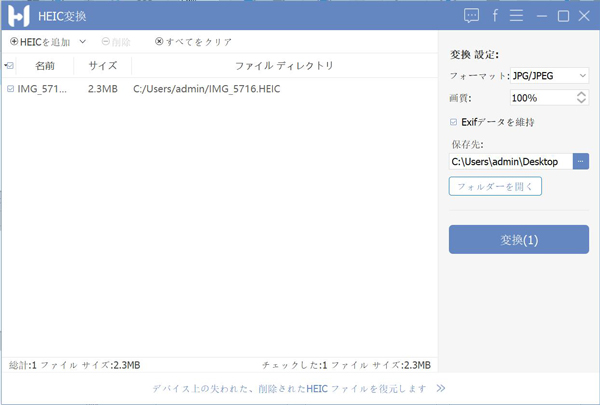
ステップ4.「変換」 ボタンをクリックすることで、すべての選ばれたHEIC写真をJPGまたはPNGに変換できます。では、パソコンの出力フォルダに出力された写真を閲覧して確認しましょう。

方法3.Dropboxを使ってHEIC写真をチェックする
HEICファイルをPCまたはアンドロイドのDropboxにアップロードすることで、HEIC写真をオンラインで閲覧することができます。
ステップ1. Dropboxのページを開き、ログインします。
ステップ2.「ファイルアップロード」 ボタンをクリックして、WindowsからHEIC写真を選ぶことができます。
ステップ3. 目のアイコンをタップすることで、HEIC写真をオンラインで閲覧することができます。

イメージの上で右クリックして、「別名で保存」 オプションをクリックして、.jpegフォーマットを選択します。このように、HEIC写真をWindowsのJPGに変換することができます。

注:写真をパソコンに1つずつ保存する必要があるので、まったくめんどくさいのです。
方法4.Eメールを使ってHEICをJPGに自動的に変換する
iPhoneからHEIC写真を含んだEメールを直接送ることで、写真ファイルが自動的にHEICからJPGフォーマットに変換されることができます。しかし、いくつかのケースにおいて、写真を含むEメールが、未知の理由のために受け取られないかもしれないことに注意するべきです。
以上です。上記のツールは、WindowsまたはアンドロイドでHEIC写真を閲覧することによく役立ちますか?本ガイドについての何かの問題を持っている場合、どうぞ下でコメントを投稿してください。


















